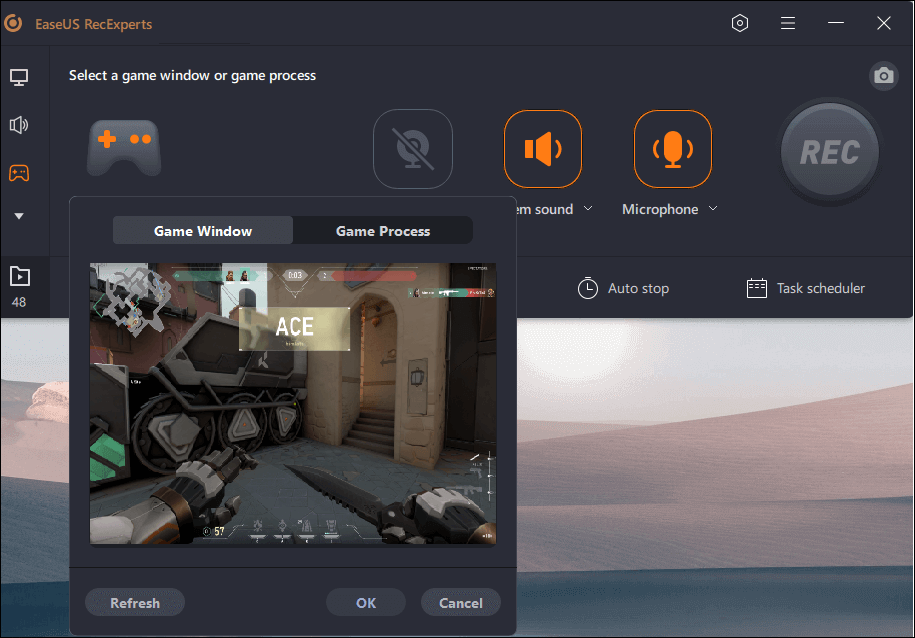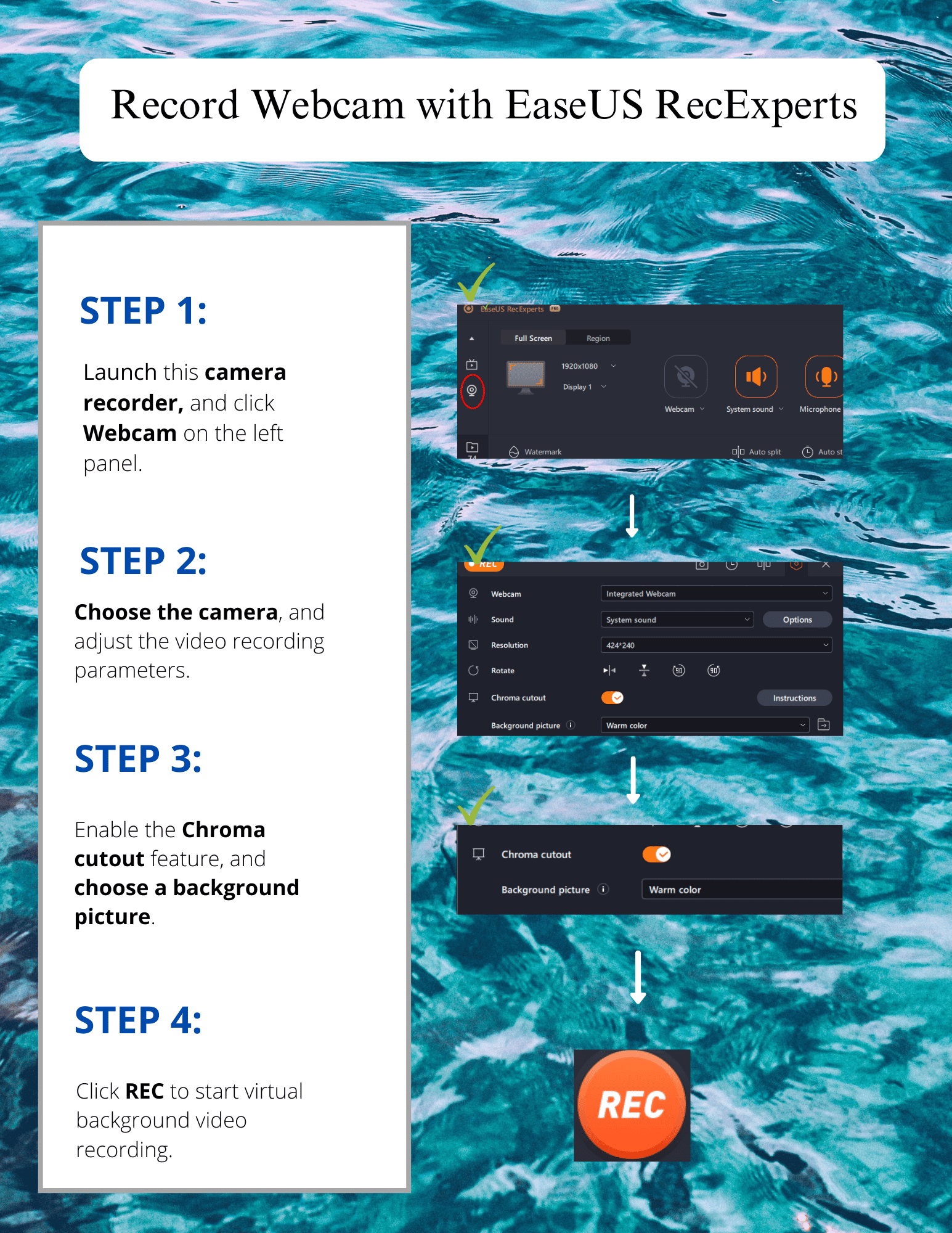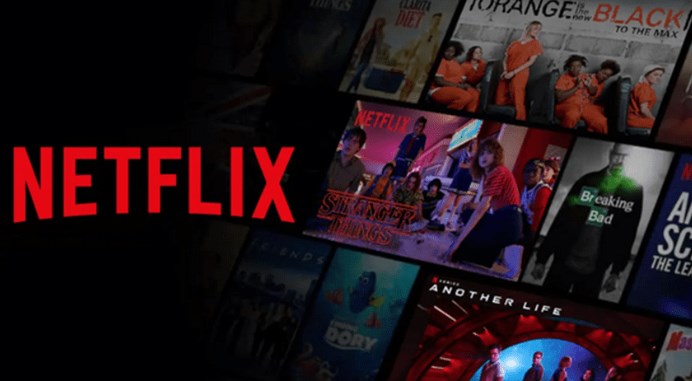Page Table of Contents
İÇERİK NAVİGASYONU:
- Facebook Video Aramalarını/Canlı Videoları PC'ye kaydedin
- iPhone/iPad'de Facebook Canlı Videolarını/Görüntülü Aramayı Kaydedin
- Android Telefona Facebook Canlı Video Kaydetme
- Mac'te Facebook Canlı Video/Görüntülü Aramayı Kaydetme
- Facebook Video SSS'lerini kaydedin
Facebook internetteki en popüler ve en büyük sosyal medya platformlarından biridir. Bazen değerli anlarınızı ailenizle birlikte tutmak veya en sevdiğiniz Facebook akış videolarını yakalamak için Facebook video görüşmesini kaydetmek isteyebilirsiniz. Ancak bunu yapmanın en iyi yolu hangisidir?
Facebook videoları için video kaydı bulmakta sorun yaşıyorsanız bu yazı tam size göre. Bu makale size hem görüntülü aramalar hem de canlı videolar için en iyi Facebook video kaydedicilerinden bazılarını sunacak. Bunun yanı sıra, Facebook görüntülü aramalarının nasıl kaydedileceği ve bunlarla Facebook'ta canlı olarak nasıl kayıt yapılacağına dair eğitimlere de yer verilecek.
İlgili Makale:
Windows PC'de Facebook Görüntülü Aramaları / Canlı Videolar Nasıl Kaydedilir
EaseUS RecExperts for Windows, Windows 10/8.1/8/7 ve hatta Windows 11 gibi Windows işletim sisteminin çoğu sürümüyle uyumlu olduğundan, Windows PC'de video ve ses kaydı yapan ilk Mac ve Windows ekran kaydedici olabilir.
Çıkış videosunun video kalitesi, video kaydetmek isteyen birçok kişinin en büyük endişesi olabilir. Yüksek çözünürlüklü bir Facebook videosu kaydetmek istiyorsanız EaseUS RecExperts tam size göre. Bu yazılım aynı zamanda bir Zoom toplantısını kaydetmek için de kullanılabilir.
Buna ek olarak ses kaynağını da özgürce seçebilirsiniz. Videoyu orijinal sesiyle kaydedebilir, mikrofonla ekran kaydı yapabilir veya bu seslerin ikisini birden aynı anda kaydedebilir. Web kamerasını video için bir katman olarak kaydetmek istiyorsanız bu kaydedici de yararlı olabilir. Sonuç olarak, bu harika kaydediciyi kullanarak Facebook'ta her şeyi kaydedebilirsiniz.
Ana Özellikler:
- Basit ve sezgisel arayüz
- Kayıtları düzenlemek için yerleşik medya oynatıcı ve kırpma aracı sunun
- Çıkış video/ses için yaygın olarak kullanılan çeşitli formatları destekleyin
- Hem ekranı hem de kendinizi aynı anda yakalamak için harika bir web kamerası kaydedici
- Bir görev zamanlayıcı kullanarak otomatik olarak kaydetmeyi destekleyin
Bu kaydedici her durum için uygundur. Facebook, YouTube ve Netflix'ten kolaylıkla video kaydetmek için kullanabilirsiniz. Öğreticiyi izlemeden önce, ücretsiz olarak indirmek için aşağıdaki düğmeye tıklayın.
1. Adım. EaseUS RecExperts'ı cihazlarınıza yükleyin ve başlatın. "Tam Ekran" kayıt modunu seçin veya "Bölge" modunda kayıt alanını seçin.

Adım 2. İlgili düğmelere tıklayarak sistem sesini, mikrofon sesini veya hiçbirini kaydetmeyi seçin. Arkadaşlarınızla görüntülü görüşme başlatın. Kaydı başlatma zamanı geldiğinde başlamak için kırmızı "REC" düğmesine tıklayın.

3. Adım. Kaydı duraklatmak için beyaz çift dikey çubuğa tıklayabilir veya klavyenizdeki "F10" tuşuna basabilirsiniz. Kaydı sonlandırmak için kırmızı kare işaretine tıklayın veya "F9" tuşuna basın.
4. Adım. Kayıttan sonra, kaydedilen videoları açılan kayıt listesinde görüntüleyebilirsiniz. Ayrıca buradaki kayıtlarda basit değişiklikler de yapabilirsiniz.

5 İpucu: Instagram Canlı Videoları Nasıl Kaydedilir
Birinin Instagram canlı yayınını kaydetmenin zor olduğunu mu düşünüyorsunuz? Bu yazı, bazı ekran kayıt yazılımlarına sahip olan herkesin işini kolaylaştıracaktır.
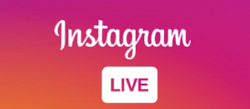
iPhone/iPad'de Facebook Canlı Videoları/Görüntülü Arama Nasıl Kaydedilir
Facebook video görüşmelerini başka bir uygulama indirmeden iOS cihazlarına kaydedebilir misiniz? iPhone veya iPad kullanıcılarının cihazın kendisiyle bir Facebook videosu kaydetmesi kolaydır.
iPhone veya iPad'iniz iOS 11 veya 12'deyse bu görevi kolayca yapabilirsiniz. Ekranı ve sesi kaydedebilirsiniz, bunun çarpıcı özellikleridir. Çoğu kullanıcı için Facebook'tan iPhone ve iPad'inize video kaydetmenize yardımcı olmanın mükemmel bir yoludur. Bir iOS ekran kaydediciyle bir Facebook videosunu nasıl kaydedeceğinizi bilmek ister misiniz? Aşağıdaki eğitim adımlarını kontrol edin.

İPhone'da Facebook Messenger Görüntülü Aramaları Nasıl Kaydedilir:
- 1. Adım. "Ayarlar" > "Kontrol Merkezi" > "Kontrolleri Özelleştir"e dokunun. Alt listede "Ekran Kaydı"nı bulun ve yanındaki "+" düğmesine dokunun.
- Adım 2. Ekranın sağ üst kısmından aşağı doğru kaydırın, Kontrol Merkezi açılacaktır. Facebook video görüşmelerini kaydetmeye veya Facebook'ta canlı video akışı yapmaya başlamak için ekran kayıt düğmesine dokunun ve "Kaydı Başlat"a basın . Sesli sohbeti yakalamak için Mikrofon Sesi'ne dokunun.
- 3. Adım. Kaydı durduracaksanız kırmızı çubuğa dokunun ve kaydı durdurmayı onaylayın. Ardından ekran kaydı video dosyanız, onu oynatabileceğiniz ve düzenleyebileceğiniz Fotoğraflar'a kaydedilecektir.
Android Telefonda Facebook Canlı Video Nasıl Kaydedilir
DU Recorder, Android ekranınızda olup bitenlerin videosunu kaydetmenize olanak tanıyan bir Facebook video kaydedicidir. Android'inizde bir Facebook video görüşmesi kaydetmeniz veya video akışı kaydetmeniz gerekiyorsa bu uygulamayı kaçıramazsınız. Bunu kullanarak oyun oynamayı, görüntülü aramaları veya diğer bazı akışlı videoları doğrudan cep telefonunuza kolayca kaydedebilirsiniz. Ayrıca videoyu kaydettikten sonra uygulamanın desteklediği düzenleme aracıyla (kırpma, birleştirme veya müzik ekleme) düzenleyebilirsiniz.
Bu uygulama size videonun kalitesini, çözünürlüğünü, FPS'sini (60 FPS'ye kadar) ve çok daha fazlasını ayarlamak için birçok seçenek sunar. Android ekranınızda yapabileceğiniz her şeyi ve her şeyi kaydetmeniz için harika bir uygulamadır.

İşte Android'de Facebook Canlı Videosu Nasıl Kaydedilir:
1. Adım. Google Play'de DU Recorder'ı indirin.
Adım 2. DU Recorder'ı açın, kayıt penceresini göreceksiniz. Başlat düğmesine tıklayın ve görüntülü aramanızı veya canlı akış videonuzu kaydedin.
3. Adım. Kaydı durdurmak istediğinizde durdur düğmesine tıklayın .
Mac'te Facebook Canlı Video/Görüntülü Arama Nasıl Kaydedilir
Mac kullanıcıları için piyasadaki pek çok harika ekran kaydedici, Facebook video görüşmelerini kaydetmenize yardımcı olabilir ve bazıları ücretsiz, bazıları ücretlidir. Birçoğunuzun bu görevi gerçekleştirmek için harika Facebook çağrı kaydediciler arıyor olabileceği göz önüne alındığında, size iki kullanışlı ekran kayıt yazılımı göstereceğiz: Mac için EaseUS RecExperts ve QuickTime Player.
1. Mac için EaseUS RecExperts
EaseUS RecExperts, Windows PC dışında Mac'te de kolaylıkla çalışabilir. Bu Mac ekran kaydediciyle Facebook video görüşmelerini ve canlı yayın videolarını ihtiyacınız olan boyutta yakalayabilirsiniz. Ayrıca, onun yardımıyla, kayıt sırasında harika anları korumak için ekran görüntüleri çekebilirsiniz. Son olarak, kayıtlarınızın önizlemesini tek tıklamayla izlemenizi sağlayan dahili bir oynatıcı bulunmaktadır.
Ana Özellikler:
- Tam ekranı veya ekranın bir kısmını esnek bir şekilde yakalayın
- Ekranı ve web kamerasını aynı anda kaydedin
- Mac'te dahili sesi kaydedin veya harici bir ses cihazından ses yakalayın
- Zamanlanmış bir kayıt görevi oluşturmanıza olanak tanır
- Ekran görüntülerini zahmetsizce görevlendirmenizi sağlar
Mac için en iyi ekran kaydediciyi indirmek ve kaydınıza başlamak için aşağıdaki düğmeye tıklayın.
1. Adım. EaseUS RecExperts'ı Mac'inize indirip başlatın. Tüm ekranı yakalamak için ana arayüzden "Tam Ekran" butonuna tıklayın. Kayıt alanını özelleştirmek istiyorsanız "Bölge" düğmesini seçin.

2. Adım. Ekranı sesli olarak kaydetmek için araç çubuğunun sol alt tarafındaki Ses simgesine basın. Ses kaynakları harici sesiniz veya sistem sesiniz olabilir. İhtiyaçlarınıza göre hedef seçeneğini etkinleştirin.

3. Adım. Yakalamadan önce, ana arayüzden "Ayarlar"a tıklayarak kaydedilen videonun çıkış formatını değiştirebilirsiniz. Ardından Video için Çıkış formatı menüsünü aşağı kaydırın. Çıkış türünü istediğiniz gibi seçin.

4. Adım. İşiniz bittiğinde, kayda başlamak için REC düğmesine tıklayın. Mac ekranınızda görüntülenen her şeyi yakalar. İşiniz bittiğinde Durdur düğmesine tıklayın. Daha sonra kaydedilen videoyu "Kayıtlar"dan izleyebilirsiniz.

2.QuickTime Oynatıcı
QuickTime Player, Mac kullanıcıları için harika bir medya oynatıcısıdır. Bununla çeşitli formattaki dosyaları oynatabilirsiniz. Sadece bir oyuncu mu? Tabii ki değil. Bu ücretsiz yazılım aynı zamanda görüntülü aramaları kaydetmek veya basit eğitimler hazırlamak gibi birçok temel ekran kaydetme etkinliğini gerçekleştirmenize de yardımcı olabilir. Facebook görüntülü aramasını kaydedecekseniz aşağıdaki adımları kontrol edin.
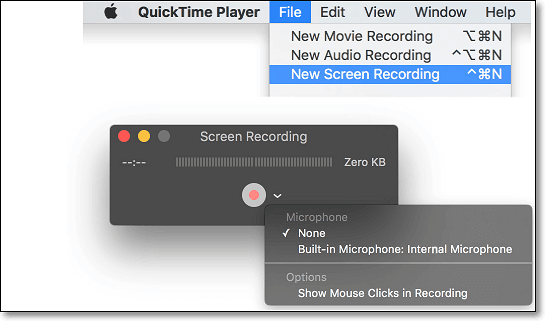
Mac'te QuickTime Player ile Facebook'ta Canlı Kayıt Nasıl Yapılır:
1. Adım. Mac'inizde QuickTime Player'ı başlatın. "Dosya" > "Yeni Ekran Kaydı"nı tıklayın . Daha sonra bir Facebook video görüşmesine katılın veya bir video akışını açın.
Adım 2. Ayarları yapmak için küçük üçgen düğmesine tıklayın. Aynı zamanda bir Facebook video görüşmesine katılabilir veya akışlı bir Facebook videosunu oynatabilirsiniz.
3. Adım. Facebook videosunu başlatmak için kırmızı düğmeye tıklayın; ekranın tamamını veya özelleştirilmiş alanını yakalamayı seçebilirsiniz.
4. Adım. Kaydı durdurmak için menü çubuğundaki "Durdur" düğmesini seçin . Daha sonra kayıt video dosyasını *.MOV formatında alabilirsiniz.
Facebook Video SSS'lerini kaydedin
Bu bölümde sizlere sık sorulan sorulardan bazılarını ve cevaplarını veriyoruz. Gelin hep birlikte onlara bir göz atalım.
1. Facebook videolarını onların haberi olmadan ekran kaydına alabilir misiniz?
Cevap Evet. Facebook, hikayelerini kaydettiğiniz kişiye bildirimde bulunmayacağından, Facebook videolarını onun haberi olmadan ekrana kaydedebilirsiniz.
2. Facebook'tan nasıl müzik ve video kaydederim?
Aşağıdaki adımları izleyerek bunu yapabilirsiniz:
- 1. Telefonunuzun kontrol merkezini aşağı kaydırın ve kayıt simgesine tıklayın.
- 2. Kaydı başlatmak için Facebook'tan ses veya videoyu açın.
- 3. "Durdur" düğmesine tıklayın; Facebook kaydı kamera rulosunda olacaktır.
3. Facebook'ta paylaşmak için nasıl video kaydederim?
Öncelikle telefonunuzu kullanarak bir video kaydetmeniz ve videoyu Facebook'ta yayınlamak için aşağıdaki adımları uygulamanız gerekir.
- 1. "Feed"inizin üst kısmındaki "Fotoğraf"a dokunun.
- 2. "Video"ya dokunun ve telefonunuzdan kayıtlı videoyu seçin.
- 3. "Yayınla"ya dokunduğunuzda videonuz daha sonra yayınlanacaktır.
Çözüm
Bu makalede bahsedilen tüm Facebook çağrı kaydedicileri ve canlı video kaydediciler, Facebook görüntülü görüşmelerini veya canlı videoları hiçbir çaba harcamadan kaydetmenize yardımcı olabilir. Sistem işletim sisteminize ve ihtiyaçlarınıza göre görevi gerçekleştirmek için en iyi yazılımı seçin.
Tüm ekran kayıt yazılımları için EaseUS RecExperts'ı kaçırmamalısınız. Birkaç basit tıklamayla Facebook'ta hayatların ve çağrıların videolarını kaydedebilirsiniz. Üstelik kaydedilen videolarda filigran da olmayacak.